Видеорегистратор DOME GS98C
Отцу в новую машину понадобился видерегистратор, просмотрев каталог, выбор сразу упал на DOME GS98C, так как младшая модель Dome GS90C у меня уже был на обзоре, мне он понравился, но углы обзора дисплея были в нем не очень. Так что взял модель постарше.Всех тех, кто подбирает себе видеорегистратор в машину или кому просто интересно прошу под cut.
Характеристики GS98C заявленные на gearbest;
- Чип: Ambarella A7LA70
- Разрешение сенсора: 5.0MP COMS
- Размер дисплея: 2,7 дюйма
- Разрешение дисплея: 960*240
- Ёмкость батареи 190 mAh (на самом деле 250mAh)
- Широкоугольная линза 178 градусов
- Поддержка карт памяти до 64 Gb
- HDR
- GPS
- G-Sensor
- HDMI
- Напряжение сети автомобиля: 12-24V
- Формат видео MP4, кодек H.264, звук AAC
- Разрешение видео: 1080P (1920 x 1080), 720P (1280 x 720), 1296P (2304 x 1296), 2560 х 1080
- Разрешение фото: 13M (4800 х 2700), 9M (4000х2250), 4M (2688х1512), 16M (5312 x 2988)
Оплатил 28.08.2015, принесли домой 21,09,2015.
Дополнительная информация
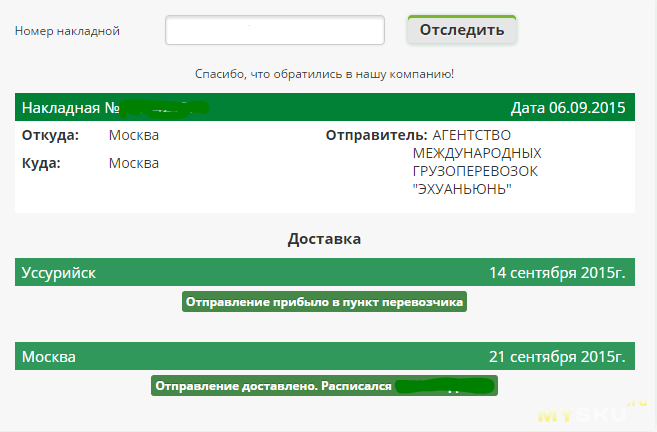
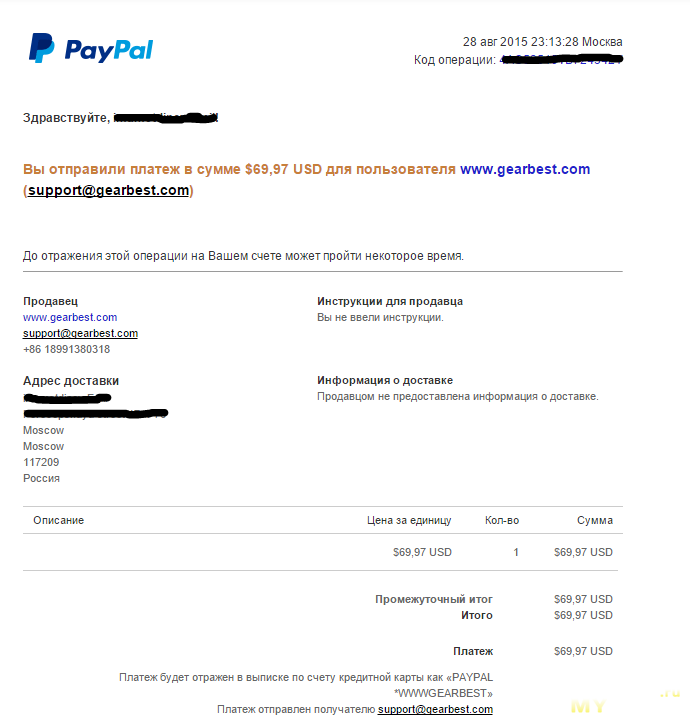
Коробкой похоже поиграли в футбол. Но все содержимое оказалось целым, без единой царапины.
Фото коробки

Распаковал все полностью, из комплектации обнаружил:
- Видео регистратор
- Автомобильная зарядка 5v 1.5A
- Присоска к стеклу авто
- USB кабель
- GPS модуль с наклейкой из двухстороннего 3М скотча
- Инструкция на нескольких языках, в том числе там было «PYKOBOдCTBP» на корявом русском языке

Дизайн
Корпус металлический, регистратор тяжеловат, цвет темно серый металлик. По дизайну похож на мини фотоаппарат))
(нажмите на фото чтоб увидеть регистратор со всех ракурсов)


Спереди расположился объектив с широкоугольной линзой и 2 отверстия под динамики.
Снизу: кнопки управления.
Сверху: miniHDMI разъем, разъем для GPS и miniUSB разъем.
Слева: слот для MicroSD карт и микрофон.
На лицевой части установлен дисплей и кнопка от защиты перезаписи текущего файла.


Прошивка
При первом включении сменил язык на Русский. Перевод на стоковой прошивке хороший, не то что был у Dome GS90C.
Для тех кто любит полазить по меню.
Как я понял позже в GS98C стоит прошивка от Dome GS90C но с нормальным переводом.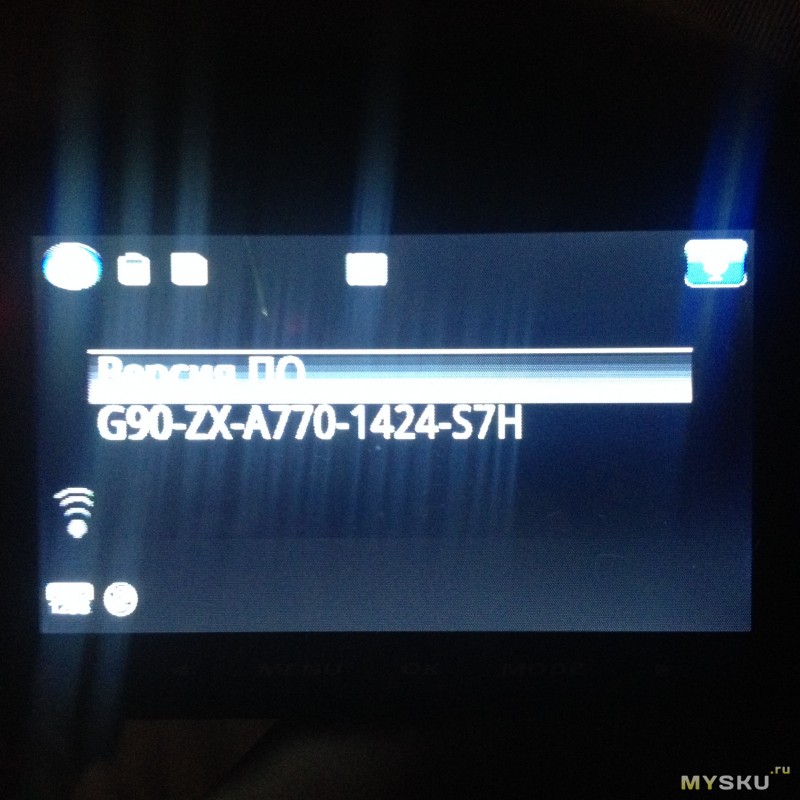
Тесты
Сравнивать этот видеорегистратор буду как и в первом обзоре с моим GS6000, купленным 2года назад за 120$.
Дисплей
Углы обзора дисплея лучше, чем у GS90C, но стремиться есть к чему.
Холодный старт
Видео холодного старта регистраторов из одного прикуривателя.
Фото с GS98C 
Фото с GS6000 
Сравнение EXIF
Видео
Звук на некоторых видео отключил дабы ютуб не ругался. В исходных файлах все видео со звуковыми дорожками.
Вечернее видео с GS98C
Вечернее видео с GS6000
Сравнение
Ночное видео с GS98C
Ночное видео с GS6000
Сравнение
Стопкадры
GS98C

GS6000

Информация о видео
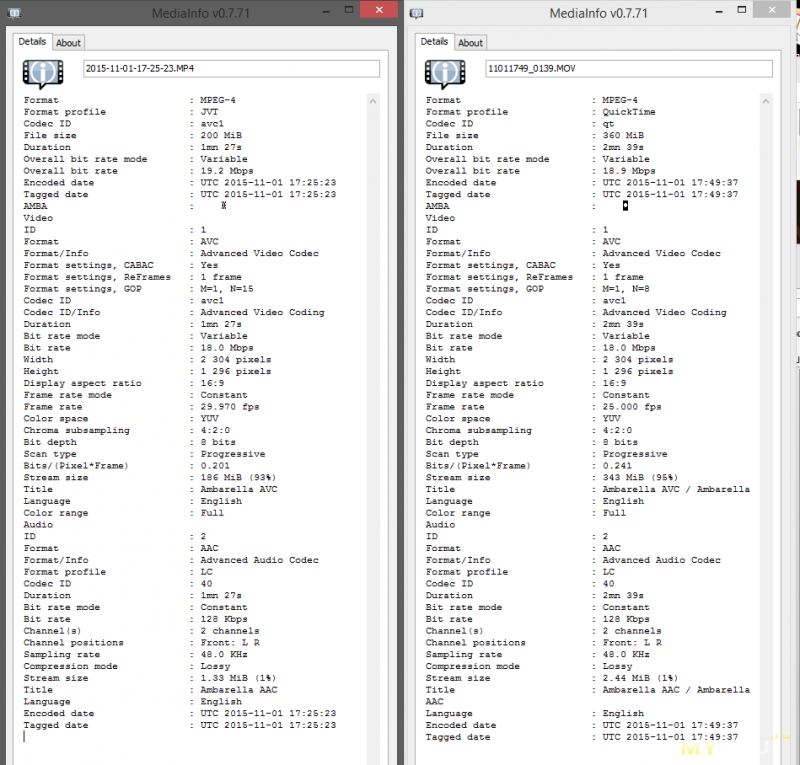
При подключении к компьютеру видеорегистратор определятся как 2 подключенных диска (внутренняя и внешняя память). На внутренней памяти можно найти программу для просмотра отснятых видео с полной информацией (скорость, перегрузки, карта и т.д.), работает она некорректно, так что советую пользоваться Registrator Viewer.
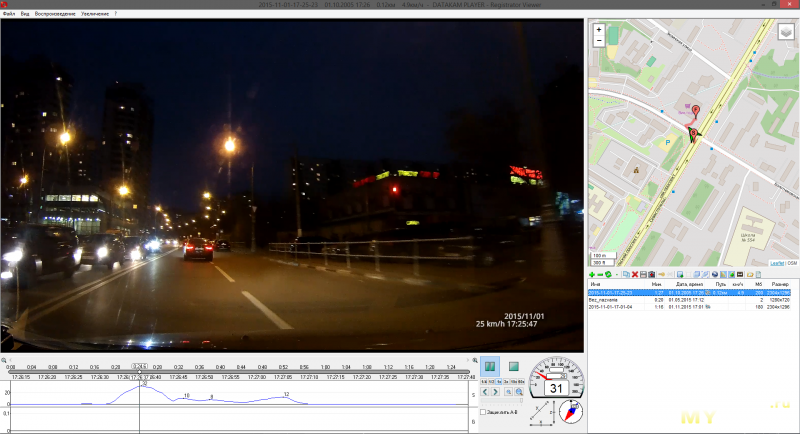
Скидывать файлы через USB не рекомендую, скорость никакая (держится на уровне 900-700 КБ\сек). Лучше воспользуйтесь сторонним картридером.
Итоги
+ Хороший перевод в стоке (не надо прошивать)
+ Отличное качество записи
+ Добротное качество сборки
+ Цена
+ Хороший угол обзора линзы
— Нет подключения питания и GPS в присоске, как результат куча проводов, но зато можно GPS датчик вывести куда угодно.
— Углы обзора дисплея еще оставляют желать лучшего.
— Нет оповещения о камерах
Кишки регистратора и его аксессуаров
Исходные файлы cloud.mail.ru/public/F2YR/kfYN8CxgB
Фото со зверем.

mysku.ru
Видеорегистратор DOME GS98C
Отцу в новую машину понадобился видерегистратор, просмотрев каталог, выбор сразу упал на DOME GS98C, так как младшая модель Dome GS90C у меня уже был на обзоре, мне он понравился, но углы обзора дисплея были в нем не очень. Так что взял модель постарше.
Всех тех, кто подбирает себе видеорегистратор в машину или кому просто интересно прошу под cut.
Характеристики GS98C заявленные на gearbest;
· Чип : Ambarella A7LA70
· Разрешение сенсора: 5.0MP COMS
· Размер дисплея: 2,7дюйма
· Разрешение дисплея: 960*240
· Широкоугольная линза 178градусов
· Поддержка карт памяти до 64 Gb
· HDR
· GPS
· G-Sensor
· HDMI
· Напряжение сети автомобиля: 12-24V
· Формат видео MP4, кодек H.264, звук AAC
· Разрешение видео : 1080P (1920 x 1080), 720P (1280 x 720), 1296P (2304 x 1296), 2560
1080
· Разрешение фото: 13M (4800 х 2700), 9M (4000х2250), 4M (2688х1512), 16M (5312 x 2988)
Оплатил 01.09.2015, принели домой 21,09,2015.
Коробкой похоже поиграли в футбол. Но все содержимое оказалось целым, без единой царапины.
скрытый текст↓Распаковал все полностью, из комплектации обнаружил:
· Видео регистратор
· Автомобильная зарядка 5v 1.5A
· Присоска к стеклу авто
· USB кабель
· GPS модуль с наклейкой из двухстороннего 3М скотча
· Инструкция на нескольких языках, в том числе там было «PYKOBOдCTBP» на корявом русском языке
Дизайн
Корпус металлический, регистратор тяжеловат, цвет темно серый металлик. По дизайну похож на мини фотоаппарат))
www.taker.im
Видеорегистратор DOME GS98C
- Цена: 75.66$ брал за 69.97$
Отцу в новую машину понадобился видерегистратор, просмотрев каталог, выбор сразу упал на DOME GS98C, так как младшая модель Dome GS90C у меня уже был на обзоре, мне он понравился, но углы обзора дисплея были в нем не очень. Так что взял модель постарше.
Всех тех, кто подбирает себе видеорегистратор в машину или кому просто интересно прошу под cut.
Характеристики GS98C заявленные на gearbest;
- Чип: Ambarella A7LA70
- Разрешение сенсора: 5.0MP COMS
- Размер дисплея: 2,7 дюйма
- Разрешение дисплея: 960*240
- Ёмкость батареи 190 mAh (на самом деле 250mAh)
- Широкоугольная линза 178 градусов
- Поддержка карт памяти до 64 Gb
- HDR
- GPS
- G-Sensor
- HDMI
- Напряжение сети автомобиля: 12-24V
- Формат видео MP4, кодек H.264, звук AAC
- Разрешение видео: 1080P (1920 x 1080), 720P (1280 x 720), 1296P (2304 x 1296), 2560 х 1080
- Разрешение фото: 13M (4800 х 2700), 9M (4000х2250), 4M (2688х1512), 16M (5312 x 2988)
Оплатил 28.08.2015, принесли домой 21,09,2015.
Дополнительная информация
Коробкой похоже поиграли в футбол. Но все содержимое оказалось целым, без единой царапины.
Фото коробки
Распаковал все полностью, из комплектации обнаружил:
- Видео регистратор
- Автомобильная зарядка 5v 1.5A
- Присоска к стеклу авто
- USB кабель
- GPS модуль с наклейкой из двухстороннего 3М скотча
- Инструкция на нескольких языках, в том числе там было «PYKOBOдCTBP» на корявом русском языке
Дизайн
Корпус металлический, регистратор тяжеловат, цвет темно серый металлик. По дизайну похож на мини фотоаппарат))
(нажмите на фото чтоб увидеть регистратор со всех ракурсов)
Спереди расположился объектив с широкоугольной линзой и 2 отвер
mysku.me
Программа Ambarella DirectUSB v.2.2.28.0
Последняя версия программы Ambarella DirectUSB III предназначена для установки и восстановления программного обеспечения (прошивки) в видеорегистраторах, видеокамерах, использующих процессоры фирмы Амbаrella.
Поддерживаемые процессоры:
- Ambarella A2: A2S30, A2S60, A2S70
- Ambarella A5: A5S30, A5S50, A5S90
- Ambarella A7: A7LA30, A7LA50, A7LA50D, A7LA55, A7LA70, A7LA70D, A7LA75, A7LA85
-
Ambarella A12: A12A35, A12A55, A12A75
Если устройство не включается, не спешите обращаться в сервис-центр. Попробуйте восстановить прошивку с помощью программы Ambarella DirectUSB.
Восстановление прошивки требуется в следующих случаях:
- Стирание прошивки в случае внешних воздействий (нестабильное питание, статическое электричество).
- Неудачная прошивка с помощью карты памяти (например, регистратор выключился в процессе прошивки).
- Использование прошивки от другого устройства.
- Иногда прошивка с карты памяти может устанавиться «криво», наложившись на старую прошивку.
- Замена микросхемы NAND-памяти (Flash Memory), в которой хранится прошивка.
Обновление прошивки происходит следующим образом. Видеорегистратор переводится в режим программирования, путем нажатия и удержания определенной кнопки. Затем устройство подключается к USB-порту компьютера. Используя программу Ambarella DirectUSB, в NAND память устройства «заливается» новая прошивка.
Прошивка с помощью Ambarella DirectUSB
TrendVision выпустила специальную версию программы Ambarella DirectUSB. В неё вшиты последние прошивки TrendVision для Ambarella и сделаны предварительные настройки. Программу можно использовать для любых устройств Ambarella других производителей, если имеется исходный файл прошивки.
1. Скачайте файл TrendVision DirectUSB-III.zip и распакуйте его
2. Запустите файл установки TrendVision DirectUSB-III.exe, дважды щелкнув по нему
3. После установки программы, на рабочем столе появится иконка программы
DirectUSB-III
— Программа устанавливается в папку
C: \ Program Files (x86) \ TrendVision \ USB-III \
— Прошивки находятся в папке
C: \ Program Files (x86) \ TrendVision \ USB-III \ FW \
— Драйвера находятся в папке
C: \ Program Files (x86) \ TrendVision \ USB-III \ Driver \
4. Нажмите и отпустите кнопку RESET на видеорегистраторе.
5. Нажмите и удерживайте кнопку для входа в режим программирования и подключите видеорегистратор к USB-порту компьютера. Кнопки для входа в режим программирования:
— MR-700, MR-712, MR-720, MR-715, MR-720 кнопка программирования —
REC (вторая слева)
— TDR-708, TDR-718, TDR-719 кнопка программирования —
MODE (нижняя слева)
— Combo — кнопка программирования
↓ (нижняя справа)
— TV-103 кнопка программирования
> (крайняя правая)
— TV-100, TV-102, TV-Q2N, TV-Q2, TV-Q5, TV-Q5NV, TV-107 кнопка программирования —
REC
— Для устройств других производителей можно попробовать по очереди удерживать все кнопки
6. Войдите в диспетчер устройств (Компьютер \ Управление \ Диспетчер устройств) и убедитесь в том, что новое устройство определилось как «Ambarella Evolution Board 1.2.3.0». Если устройство определилось как «Неизвестное устройство» придется устанавливать драйвера вручную (описано ниже).
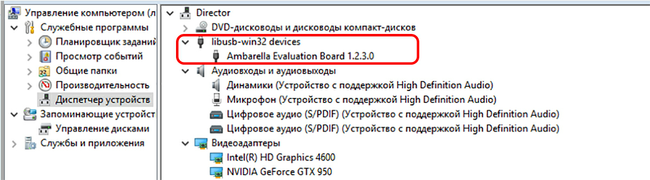
7. Если устройство вообще не обнаружилось в диспетчере устройств, можно попробовать нажать на 3-5 сек. кнопку POWER. Или переподключите устройство в другой порт USB.
8. После определения компьютером, в независимости от установки драйверов, можно отпустить кнопку программирования.
9. Если драйвера не установились (это возможно для Windows 8 и Windows 10) и в диспетчере устройств появилось «Неизвестное устройство», необходимо отключить проверку цифровых драйверов на вашем ПК. Возможно, придется установить драйвера вручную: щелкнуть правой мышкой на «Неизвестное устройство» -> Обновить драйвер -> Выполнить поиск драйверов на этом компьютере -> Искать драйвер в следующем месте -> выбрать папку C: \ Program Files (x86) \ TrendVision \ USB-III \ Driver -> OK -> Далее. Разрешить установку драйверов.
10. Запустите программу DirectUSB-III, щелкнув иконку на рабочем столе. На вкладке
Download необходимо выбрать модель процессора Model: A2, A5, A7 или A12 вашего видеорегистратора и путь к файлу прошивки в поле Firmware Programming. Прошивки для видеорегистраторов TrendVision находятся в папке C: \ Program Files (x86) \ TrendVision \ USB-III \ Driver \. Их можно выбрать, нажав на кнопку Ṿ . Название прошивки содержит название модели. Для устройств других производителей, файл прошивки должен иметь расширение «.elf». и путь к прошивке выбирается с помощью кнопки Choose. Тип процессора по моделям:
— MR-700, MR-710, MR-715, MR-720, TDR-708, TDR-718, TDR-719, Combo — процессор
Model: A7
— TV-103, TV-102, TV-107, TV-108, TV-Q2, TV-Q5 — процессор
Model: A2
— TV-Q5NV — процессор
Model: A5
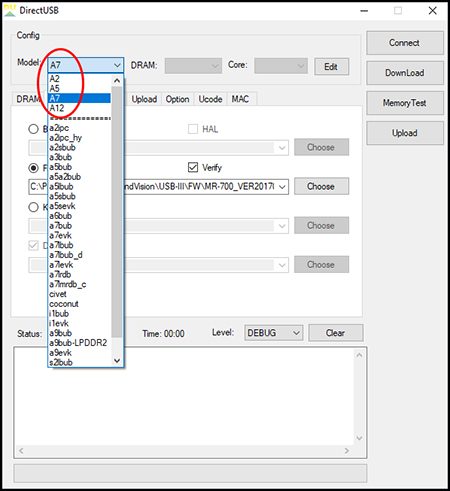
|
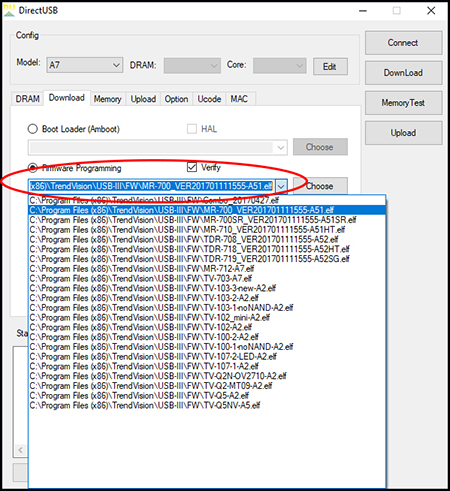
|
11. Щелкните на кнопку Connect. Если устройство подключено правильно, индикатор Status окрасится в зеленый цвет, с надписью OK.
12. Загрузите прошивку, нажав на кнопку DownLoad. Продолжительность прошивки около 1 минуты. После удачной прошивки индикатор Status окрасится в зеленый цвет, с надписью OK. Если прошивка произойдет неудачно, проверьте правильность выбора процессора Model и прошивки.

|
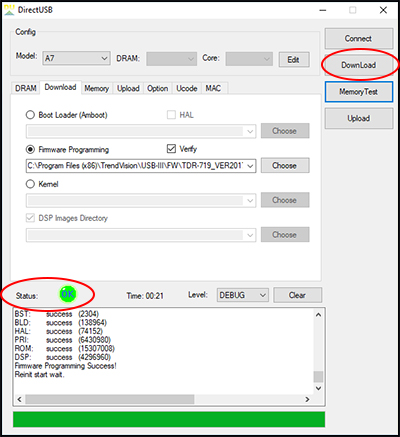
|
13. После окончания прошивки, отключите видеорегистратор от компьютера и обязательно нажмите на кнопку RESET для выхода из режима программирования.
14. Включите видеорегистратор и сделайте сброс настроек через меню.
trend-vision.ru
Как прошить или перепрошить видеорегистратор
У любых видеорегистраторов есть своё программное обеспечение. И его надо периодически обновлять. Разработчики часто выпускают прошивки (Firmware) с расширенным функционалом. В них устраняют различные баги, добавляют полезные опции. Новое ПО надо загрузить в обязательном порядке, если устройство тормозит, не сразу отвечает на команды, в нём не работают какие-то функции. Перед тем как нести его в сервисный центр, разберитесь, как прошить видеорегистратор. После установки Firmware он будет работать лучше, быстрее реагировать на нажатия кнопок. Исчезнут ошибки, которые мешали вам в предыдущей версии программы.

Как самостоятельно прошить видеорегистратор
Конкретные действия при установке зависят от модели и производителя. Но процесс не сильно различается у разных регистраторов. При загрузке программы есть небольшой риск, что девайс вовсе перестанет работать. Но чаще всего ошибки возникают по вине пользователя. Поэтому точно следуйте указаниям.
Перед прошивкой
Перед тем как перепрошить видеорегистратор:

- Вытащите его из автомобиля. Полностью зарядите. Иначе аккумулятор может сесть во время закачки ПО. В некоторых случаях батарею надо вынимать. Это зависит от метода установки.
- Узнайте модель гаджета. Обычно она указана на его корпусе, в инструкции или на коробке, в которой он находился.
- Выясните, какая версия прошивки у вас стоит. Чтобы случайно не загрузить устаревшую. Эта информация должна находиться в файле version.bin. Откройте его в блокноте. Найдите в нём строчку «version=[цифры]». В некоторых случаях версию можно посмотреть в настройках.
- Подготовьте USB-кабель, если собираетесь перепрошить регистратор с помощью компьютера. Или SD-карту, если хотите через неё загрузить программы. Кабель должен быть в одном комплекте поставки с регистратором. Не рекомендуется использовать другие провода.
- Сохраните все данные с устройства на компьютере или флэш-накопителе.
- Сделайте резервную копию существующей прошивки. Если новое ПО не понравится или не будет работать, всегда можно вернуться к предыдущей версии программы. Чтобы скопировать файлы Firmware на ПК, вам понадобится картридер. Вставьте в него карту памяти регистратора и перенесите все данные на другой носитель.
- Отчистите SD. Для этого вставьте её в слот на ПК. Когда она определится, как съёмное устройство, зайдите в «Мой компьютер». Кликните по названию карты, пункт «Форматировать», в выпадающем списке «Файловая система» выберите «FAT» и запустите процесс.
Где найди прошивку?
Чтобы перепрошить гаджет, нужны файлы или архив с подходящим ПО. Найти их можно на сайте компании-производителя или ресурсах, на которых пользователи выкладывают программы для таких устройств. Лучше ставить официальную Firmware. Так вы точно будете знать, что она предназначена специально для вашего девайса. И не возникнет проблем с совместимостью. Но никто не запрещает вам использовать кастомное (Custom) ПО, созданное сторонними разработчиками. Качайте его, если полностью уверены, что оно нормально работает.
Программа должна подходить к модели вашего устройства. Если попробуете загрузить на него прошивку, которая сделана для другого регистратора, в лучшем случае она просто не установится. В худшем – гаджет больше не включится.
Чтобы скачать Firmware, зайдите на сайт производителя. Если есть строка поиска, напишите в ней название модели девайса и перейдите на его страницу. Там должна быть вкладка с утилитами и драйверами или раздел поддержки. Также можете посмотреть карту сайта.
Или откройте любой поисковик и введите запрос «Прошивка видеорегистратора [модель]». Качайте программы только из надёжных источников. Не заходите на сайты, в которых для загрузки нужно вводить номер телефона или подтверждать регистрацию по SMS. Загруженные файлы и архивы просканируйте антивирусом. Если проверка выявила вредоносное ПО, лучше его удалите.
На многих сайтах есть описание и подробная инструкция к Firmware. Так вы сможете заранее оценить, какие функции будут у гаджета после установки программы.
Через USB
Вот как прошить видеорегистратор через USB:

- Способ подходит, если в девайсе доступна функция обмена файлами с компьютером. У вас должен быть специальный кабель для присоединения к ПК.
- Отключите гаджет.
- Вытащите из него батарею.
- Распакуйте архив с Firmware (если она в сжатом виде).
- Присоедините устройство к ПК через USB-порт. Если оно не определилось, как внешний накопитель, попробуйте подключить его со вставленным аккумулятором.
- Перенесите файлы с прошивкой в корневую папку SD-карты видеорегистратора.
- Установку надо запускать либо с компьютера, либо с самого девайса. Попробуйте открыть исполняемый exe-файл Firmware.
- После окончания загрузки снова отформатируйте карту памяти.
С помощью SD-карты
Перепрошивка видеорегистратора с помощью SD ничем не отличается от установки с компьютера. Только устройство должно быть полностью заряжено.
- Вставьте карту памяти в слот ПК.
- Скопируйте на неё файлы Firmware
- Верните SD в регистратор.
- Установка должна запуститься сама. Если она не началась автоматически, попробуйте выключить и включить девайс.
- После завершения процесса удалите все файлы с карты.

Перепрошивка регистратора может быть полезна, если он плохо работает. Новое ПО можно загрузить, когда в него добавили полезные функции или устранили некоторые ошибки.
nastroyvse.ru
Обзор видеорегистратора Dome GS98C
Пишу первый обзор, прошу сильно не пинать
Таким устройством как видеорегистратор пользуюсь с 2013 года, но время идет и то качество видео, которое считалось сносным 2 года назад, сейчас просто «не свистит». К тому же надоело бороться с глюками и огрехами дешевого устройства. Решено было взять новый, но какой? Поиски привели меня на одну статейку в которой очень сильно хвалили новый процессор Ambarella A7. По интернету и по отзывам на разные устройства показало, что А7 все же не плохой, но заинтересовало меня не только это, а то что у него есть режим записи в 60 FPS, что должно поднять детализацию. Поиск по китайским сайтам нарисовал ценник от $50 до $80. Покумекал и решил, что потяну. Тем более, что в приятный бонус шел GPS.
Изначально выбирал между G90C и GS98C. Было пересмотрено много обзоров в интернете и не смотря на практически идентичное качество видео, у 90-го все же есть большая проблема с микрофоном, которой нет в 98-й модели. Фактически только этим и корпусом модели между собой и отличаются. Отличия между моделями G98C и GS98C только в наличии у последнего GPS.
Выбор сделан, товар оплачен и через месяц устройство уже было в моих руках
Unpacking видео
Первоначально кажется что устройство просто громадных размеров из-за выступающего объектива камеры. В действительности устройство не больше пачки сигарет
В машине регистратор аккуратно прячется за зеркалом заднего вида
В настройках можно выбрать через какое время будет тухнуть экран, и будет ли тухнуть вообще. Запись при этом будет продолжатся, а экран разбудить можно нажатием любой кнопки.
Устройство построено на процессоре Ambarella G7LA70, по заявлению продавца. Сам я разбирать устройство так и не решился.
Не смотря на то, что на официальном сайте отсутствует какое либо упоминание крепления, большинство лотов наали представлены регистраторами с встроенной в крепление антенной GPS. В моем случае GPS подключается отдельно как в 90-й модели
Меню регистратора
скрытый текст↓
www.taker.im
Видеорегистратор DOME GS98C — 11 Ноября 2015
Отцу в новую машину понадобился видерегистратор, просмотрев каталог, выбор сразу упал на DOME GS98C, так как младшая модель Dome GS90C у меня уже был на обзоре, мне он понравился, но углы обзора дисплея были в нем не очень. Так что взял модель постарше.
Всех тех, кто подбирает себе видеорегистратор в машину или кому просто интересно прошу под cut.
Характеристики GS98C заявленные на gearbest;
· Чип : Ambarella A7LA70
· Разрешение сенсора: 5.0MP COMS
· Размер дисплея: 2,7дюйма
· Разрешение дисплея: 960*240
· Емкость батареи 190 mAh (на самом деле 250mAh)
· Широкоугольная линза 178градусов
· Поддержка карт памяти до 64 Gb
· HDR
· GPS
· G-Sensor
· HDMI
· Напряжение сети автомобиля: 12-24V
· Формат видео MP4, кодек H.264, звук AAC
· Разрешение видео : 1080P (1920 x 1080), 720P (1280 x 720), 1296P (2304 x 1296), 2560
1080
· Разрешение фото: 13M (4800 х 2700), 9M (4000х2250), 4M (2688х1512), 16M (5312 x 2988)
Оплатил 01.09.2015, принеcли домой 21,09,2015.
Коробкой похоже поиграли в футбол. Но все содержимое оказалось целым, без единой царапины.
Распаковал все полностью, из комплектации обнаружил:
· Видео регистратор
· Автомобильная зарядка 5v 1.5A
· Присоска к стеклу авто
· USB кабель
· GPS модуль с наклейкой из двухстороннего 3М скотча
· Инструкция на нескольких языках, в том числе там было «PYKOBOдCTBP» на корявом русском языке
Дизайн
Корпус металлический, регистратор тяжеловат, цвет темно серый металлик. По дизайну похож на мини фотоаппарат))
Контрольное взвешивание устройства и аксессуаров.
Спереди расположился объектив с широкоугольной линзой и 2 отверстия под динамики.
Снизу: кнопки управления.
Сверху: miniHDMI разъем, разъем для GPS и miniUSB разъем.
Слева: слот для MicroSD карт и микрофон.
На лицевой части установлен дисплей и кнопка от защиты перезаписи текущего файла.
Прошивка
При первом включении сменил язык на Русский. Перевод на стоковой прошивке хороший, не то что был у Dome GS90C.
Для тех кто любит полазить по меню прошу под спойлер.
Как я понял позже в GS98C стоит прошивка от Dome GS90C но с нормальным переводом.
Тесты
Сравнивать этот видеорегистратор буду как и в первом обзоре с моим GS6000, купленным 2года назад за 120$.
Дисплей
Углы обзора дисплея лучше, чем у GS90C, но стремиться есть к чему.
Холодный старт
Видео холодного старта регистраторов из одного прикуривателя.
Фото с GS98C
Фото с GS6000
Сравнение EXIF
Видео
Звук на некоторых видео отключил дабы ютуб не ругался. В исходных файлах все видео со звуковыми дорожками.
Стопкадры
GS98C
GS6000
Информация о видео
При подключении к компьютеру видеорегистратор определятся как 2 подключенных диска (внутренняя и внешняя память). На внутренней памяти можно найти программу для просмотра отснятых видео с полной информацией (скорость, перегрузки, карта и т.д.), работает она некорректно, так что советую пользоваться Registrator Viewer. Скидывать файлы через USB не рекомендую, скорость никакая (держится на уровне 900-700 КБ\сек). Лучше воспользуйтесь сторонним картридером.
Итоги
+ Хороший перевод в стоке (не надо прошивать)
+ Отличное качество записи
+ Добротное качество сборки
+ Цена
+ Хороший угол обзора линзы
— Нет подключения питания и GPS в присоске, как результат куча проводов, но зато можно GPS датчик вывести куда угодно.
— Углы обзора дисплея еще оставляют желать лучшего.
— Нет оповещения о камерах
— Низкая скорость обмена данными по USB
Кишки)
Исходные файлы https://cloud.mail.ru/public/F2YR/kfYN8CxgB
Фото со зверем
http://www.taker.im/review/9059-videoregistrator-DOME-GS98C
laptop.ucoz.ru










